Ofereça suporte por SMS aos seus clientes com o Text, um recurso do Zendesk Talk. Com o Text, você e sua equipe podem usar a criatividade para encontrarem novas maneiras de ajudar seus clientes com notificações, atualizações e mensagens de texto proativas.
Para obter informações sobre gatilhos e o Text, consulte Automação de suporte a SMS com gatilhos do Text.
Este artigo contém os seguintes tópicos:
Envie respostas de texto automatizadas
Quando os clientes enviam uma solicitação, configure esse gatilho para avisá-los de que você a recebeu. Por exemplo, você pode querer que seus clientes recebam uma mensagem de texto com os dizeres: “Recebemos sua mensagem! Entraremos em contato com você em breve”.
Para esse procedimento funcionar, o número do cliente precisa estar no formato E.164, como +14155551212.
Se um usuário final tiver mais de um número de telefone associado ao perfil e você enviar uma mensagem de texto para ele, a mensagem será enviada para o primeiro número de telefone adicionado ao perfil do usuário. Se você quiser que as mensagens de texto sejam enviadas para outro número de telefone, precisará remover todos os outros do perfil e adicioná-los novamente, garantindo que o primeiro número de telefone adicionado seja o número para o qual você deseja enviar as mensagens de texto.
- Na Central de administração, clique em
 Objetos e regras na barra lateral e selecione Regras de negócios > Gatilhos.
Objetos e regras na barra lateral e selecione Regras de negócios > Gatilhos. - Clique em Adicionar gatilho.
- Insira um título para o gatilho, como “Resposta automática para mensagem de texto recebida”.
- Adicione as condições e ações a seguir ao seu gatilho (veja a captura de tela abaixo):
- Atende a todos os critérios a seguir:
- Canal do ticket É SMS
- O ticket é criado
- Execute estas ações:
- Notificações: Enviar SMS para usuário: solicitante
- De (selecione o número SMS)
- Corpo (inclua o texto que deseja colocar no envio de SMS automatizado)
- Atende a todos os critérios a seguir:
- Clique em Criar gatilho.

Alerte os agentes quando o ticket precisa de atenção
Ajude seus agentes a priorizar os tickets adequadamente ao notificá-los quando tickets que atendem a determinados critérios necessitam de atenção. Isso é útil se você deseja priorizar tickets de clientes VIP ou precisa cumprir a meta de um Contrato de nível de serviço (SLA).
- Na Central de administração, clique em
 Objetos e regras na barra lateral e selecione Regras de negócios > Gatilhos.
Objetos e regras na barra lateral e selecione Regras de negócios > Gatilhos. - Clique em Adicionar gatilho.
- Insira um título para o gatilho, como “Atualização de mensagem de texto para cliente VIP”.
- Adicione as condições e ações a seguir ao seu gatilho:
- Atende a todos os critérios a seguir:
-
- Ticket É...Atualizado
- Organização É: neste exemplo, a organização do cliente VIP é "Legal"
- Execute estas ações:
- Notificações: enviar SMS para o grupo
- De (selecione o número do Text)
- Corpo (inclua o texto que deseja colocar no envio de SMS automatizado)
- Clique em Criar gatilho.

Inicie uma conversa por escrito enviando mensagens de texto proativas
Aproxime-se dos clientes enviando mensagens de texto proativas. Para que essa receita funcione, é necessário configurar um gatilho e então criar você mesmo um ticket proativo.
Como criar um gatilho
- Na Central de administração, clique em
 Objetos e regras na barra lateral e selecione Regras de negócios > Gatilhos.
Objetos e regras na barra lateral e selecione Regras de negócios > Gatilhos. - Clique em Adicionar gatilho.
- Insira um título para o gatilho.
- Adicione as condições e ações a seguir ao seu gatilho:
- Atende a todos os critérios a seguir:
- Ticket > É > Criado
- Tags > Contém ao menos um dos seguintes > [crie uma tag como mensagem_proativa]
- Execute estas ações:
- Notificações > Usuário de SMS > (solicitante)
- De > (escolha um número para as mensagens de texto)
- Corpo: {{ticket.latest_public_comment}}
- Status > Fechado
- Remover tags: mensagem_proativa (ou qualquer nome de tag que você usou)
Caso deseje usar o Explore para gerar relatórios sobre mensagens de texto enviadas proativamente, adicione uma tag exclusiva (como mensagens_proativas_enviadas) às ações de gatilho. Para obter ajuda, consulte Relatórios com tags.
- Atende a todos os critérios a seguir:
- Clique em Criar gatilho.
Crie um ticket proativo
Como criar um ticket proativo
- Clique em +adicionar - Novo… Ticket.
- Torne o solicitante seu destinatário de mensagem de texto. O destinatário precisa ser um usuário final atual na conta.
- Atribua um agente.
- Assunto: o que ajuda sua equipe (não afetará a mensagem)
- Descrição: digite a mensagem que será enviada
- Tag: inclua a tag “mensagem_proativa”.
- Envie como Resolvido.
Ao enviar mensagens de texto repetidas, crie uma macro que adicionará automaticamente sua tag de mensagem de texto proativa e preencherá a descrição com sua mensagem. Aprenda mais sobre macros aqui.

Responda a mensagens de texto dentro de um novo ticket
Se um cliente responder a sua mensagem de texto, a mensagem de resposta dele criará um novo ticket. O texto (ou o conteúdo de placeholder) do corpo do gatilho que você criou na etapa anterior será adicionado como uma observação interna no ticket recém-criado. É possível responder a esse ticket do mesmo jeito que faria com qualquer outro canal. As respostas públicas serão enviadas como mensagens de texto.
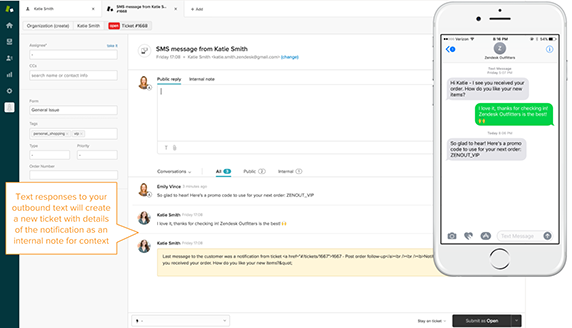
Agora que você tentou experimentar nossas ideias, conte nos comentários como você e sua equipe usaram o Text para ajudar seus clientes!